

Por Gina Barrow, Última atualização: July 18, 2018
Parte 1. Como usar o iPhone sem cartão SIM?Parte 2. Ative o iPhone usando outro cartão SIMParte 3. Ative o iPhone via R-SIM/X-SIMParte 4. Ative o iPhone usando apenas chamadas de emergênciaParte 5. Jailbreak para ativarParte 6. Corrigir o problema do iPhone bloqueado devido à ativação do iPhone sem o SIMParte 7. ResumoGuia de vídeo: Como reparar quando você quebrou o iPhone durante o iPhone ativo sem SIM
Existe uma maneira de ativar o iPhone sem cartão SIM?
Se você tem um iPhone sobressalente que gostaria de passar para seus filhos ou planeja convertê-lo em um iPod ou iPad, pode estar se perguntando como ativar o iPhone sem a necessidade de cartão SIM e apenas conectá-lo diretamente ao a Internet.
A boa notícia é, temos as maneiras de ativar com sucesso seu iPhone sem cartão SIM e rede sem fio. Leia junto para descobrir!

O primeiro método é usar o iTunes. Você pode simplesmente usar o iPhone sem SIM cartão usando o iTunes se o dispositivo não estiver bloqueado para uma operadora ou rede específica. Siga os guias abaixo sobre como ativar seu telefone convenientemente:
No entanto, se o seu iPhone estiver bloqueado para uma rede específica, você pode tentar o próximo método.
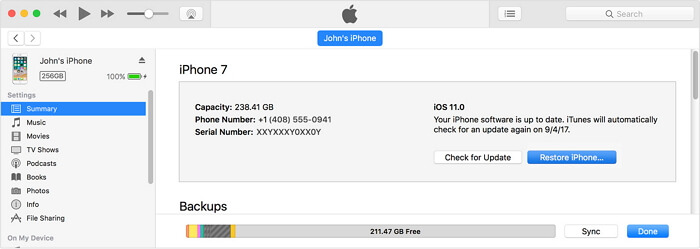
Se a primeira etapa falhar e o iTunes não detectar o cartão SIM, tente pegar emprestado um cartão SIM de um amigo e insira-o no iPhone. Você pode ativar o iPhone através do seguinte:
Insira o cartão SIM emprestado
Siga a tela de configuração até conectá-lo ao WI-FI
Permitir que o processo de ativação do SIM termine
Remova o cartão SIM e devolva-o
Agora você pode navegar na Web, mas não pode fazer ou receber chamadas, a menos que seja via Skype ou qualquer aplicativo de chamada baseado na Internet
Outra solução de trabalho para ativar o iPhone sem cartão SIM é usando cartões R-SIM ou X SIM. Estes são intermediários de cartão SIM do iPhone que podem ser usados para qualquer iPhone desbloqueado. Como sabemos, o iPhone lançou dispositivos Apple desbloqueados que podem ser usados em qualquer rede.
Veja como usar R-SIM ou X-SIM:
Compre um R-SIM ou X-SIM
Coloque-o dentro do iPhone
Ligue o iPhone e selecione a rede desejada. Confirme sua escolha
Pressione e segure o botão Power para reiniciar o dispositivo
Aguarde até que o iPhone reinicie e comece a se conectar à rede escolhida
Aguarde até que o processo de ativação seja concluído
Comece a configurar seu iPhone

As chamadas de emergência também funcionam!
O recurso de chamadas de emergência pode ser útil em umativando iPhones sem cartão SIM. Muitos usuários sugeriram que este passo seja mais fácil em comparação com o resto, mas meio complicado.
Isso PODE ou NÃO funcionar, pois esse método funcionou apenas para certas pessoas. Não queremos que você realmente ligue para os serviços de emergência em algum momento, mas se você quiser tentar ativar o iPhone sem o cartão SIM, poderá fazê-lo por sua conta e risco.
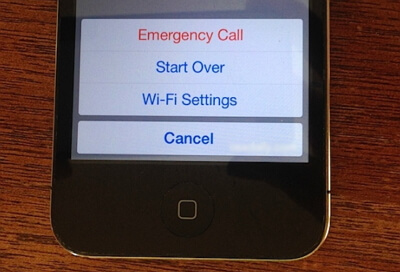
As pessoas também perguntam:
Melhor truque para gravar a tela do iPhone no iOS 11 sem necessidade de jailbreak
Como corrigir o erro 1009 do iPhone (código de erro 1009) ao baixar aplicativos
Quando você tiver esgotado as etapas acima e ainda assim o iPhone não for ativado, você poderá fazer o jailbreak como um recurso final. No entanto, fazer o jailbreak do iPhone pode ser perigoso se você não estiver familiarizado com o processo.
Ou você pode fazer isso sozinho ou ter um especialista para fazer isso por você. Um jailbreak também pode desbloquear o iPhone de sua operadora atual e poderá executar qualquer ação sem restrições de rede.
Lembre-se que ao fazer o jailbreak do iPhone, ele automaticamente anula a garantia do aparelho. No entanto, você pode executar o jailbreak com segurança por sua conta e risco seguindo as etapas abaixo:
Acesse o site oficial de desbloqueio do iPhone
Encontre e selecione o desbloqueio do iCloud
Insira os detalhes necessários do iPhone
Aguarde pelo menos 3 dias para desbloquear o dispositivo
Depois que o iPhone tiver sido desbloqueado, você poderá ativar o iPhone sem o cartão SIM, pois ele ignorará o estágio de ativação e permitirá que você use o dispositivo livremente. No entanto, se algo der errado com o processo de jailbreak e seus dados forem comprometidos, isso será outra dor de cabeça. Alguns erros podem aparecer e podem não permitir que você prossiga com as alterações desejadas, a menos que você os corrija primeiro.
Tenha cuidado ao fazer qualquer alteração no dispositivo, a menos que tenha tomado as devidas precauções. O jailbreak modificará o sistema iOS e pode causar problemas indesejados e bugs em todo o telefone, deixando você com um dispositivo emparedado.
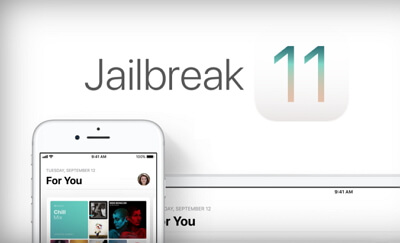
Dica de bônus para corrigir o problema emparedado!
Sabemos que bloquear seu telefone é o mínimo que você gostaria que acontecesse. Se você está envolvido com esse cenário, não se preocupe, nós o cobrimos. É altamente recomendável usar o FoneDog Toolkit- iOS System Recovery para corrigir qualquer tipo de problema do sistema iOS, como o seguinte:
Modo de recuperação
Modo DFU
Loop no início
Códigos de erro do iTunes
Telas brancas, pretas, azuis e vermelhas
Congelando e travando
E muitos mais...
Ao usar este programa, seu iPhone será recuperado e consertado com segurança em pouco tempo e com menos problemas. Tudo o que você precisa fazer é baixar o software e seguir as instruções na tela para começar.
Download grátis Download grátis
Para um guia mais detalhado sobre como usar o FoneDog Toolkit- iOS System Recovery, consulte abaixo:
Conecte o iPhone via cabo USB, aguarde a detecção automática
Vá para a tela principal e clique em Recuperação do Sistema iOS
Selecione os erros de sistema desejados

Após clicar em Digitalizar
Digite os detalhes do firmware do iPhone e clique em Reparar
Aguarde até que o processo seja concluído
O dispositivo irá reiniciar ao normal e a partir daqui você pode começar a usar o iPhone novamente.

Download grátis Download grátis
Existem várias maneiras de ativar o iPhone sem cartão SIM. Você pode escolher entre as opções que fornecemos acima. Se você tiver problemas ao executar a ativação ou qualquer outro erro do sistema, use o FoneDog Toolkit- iOS System Recovery para uma recuperação do sistema rápida, eficiente e comprovadamente eficaz. Baixe o seu próprio hoje!
Bem, se você encontrar o problema de ativar o iPhone sem SIM, você está aqui, este guia em vídeo fornece um tutorial detalhado para corrigir esse problema.
Deixe um comentário
Comentário
Recuperação do Sistema iOS
Repare vários erros do sistema iOS de volta ao status normal.
Download grátis Download grátisArtigos Quentes
/
INTERESSANTEMAÇANTE
/
SIMPLESDIFÍCIL
Obrigada! Aqui estão suas escolhas:
Excelente
Classificação: 4.7 / 5 (com base em 73 classificações)